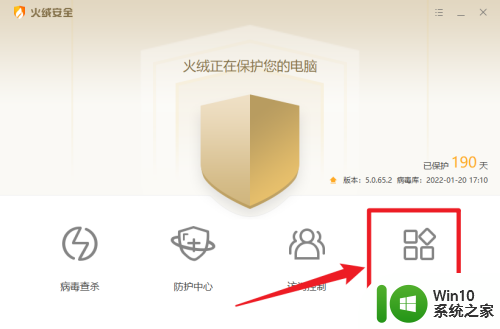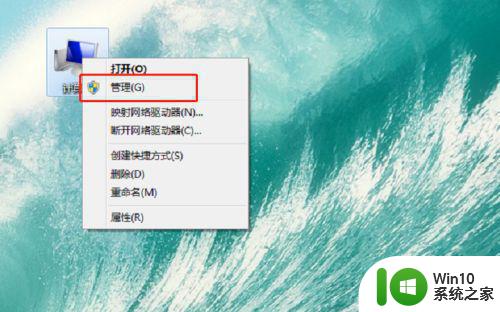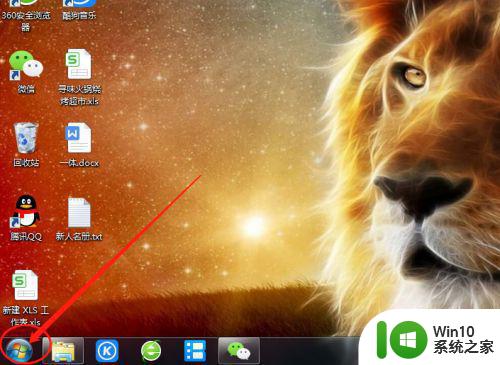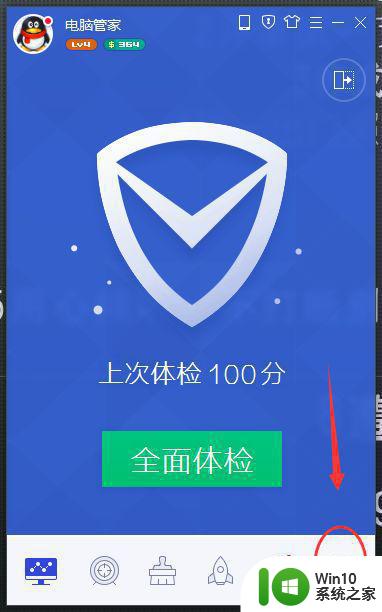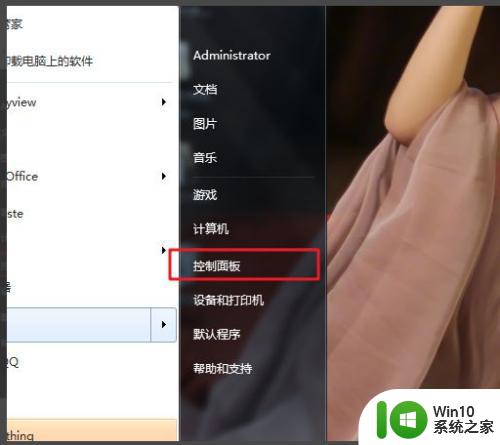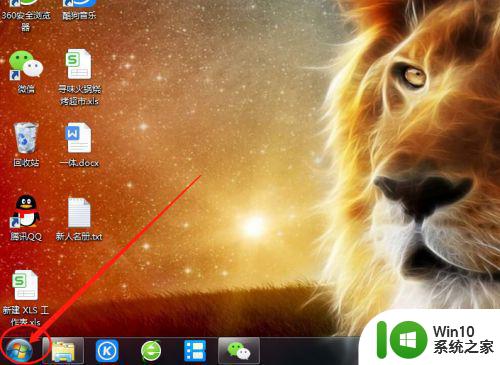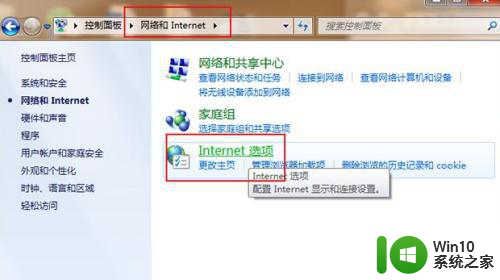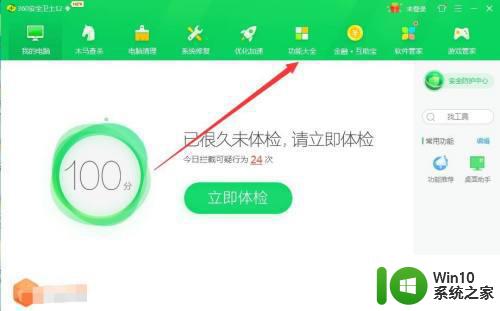如何彻底清除win7系统弹出广告 win7桌面广告如何完全禁止
更新时间:2023-05-31 12:28:54作者:yang
如何彻底清除win7系统弹出广告,随着互联网的普及,电脑已经成为我们日常生活中不可或缺的工具,然而随之而来的弹窗广告也让很多人十分烦恼。特别是在使用win7系统时,弹出的广告扰乱了我们的正常使用,因此很多用户都在寻找彻底清除win7系统弹出广告的方法。接下来本文会介绍一些有效的方法,让您的win7系统摆脱烦人的弹窗广告。
解决方法:
1、打开电脑上的360安全卫士,然后找到功能大全的功能。
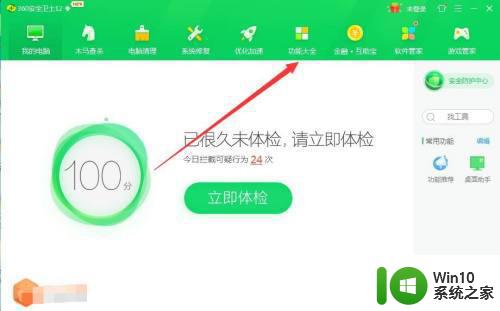
2、进入到功能大全后,在功能大全中点击弹窗过滤的功能如图所示。
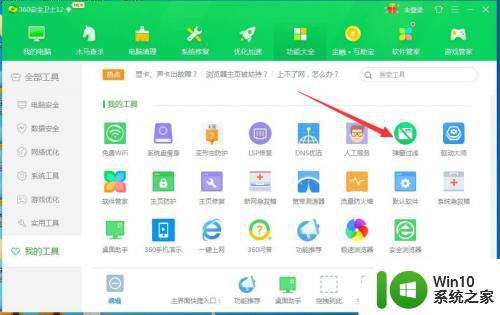
3、进入弹窗过滤式,首先会提示你是否生成桌面快捷方式,这里点击取消,不用生成。
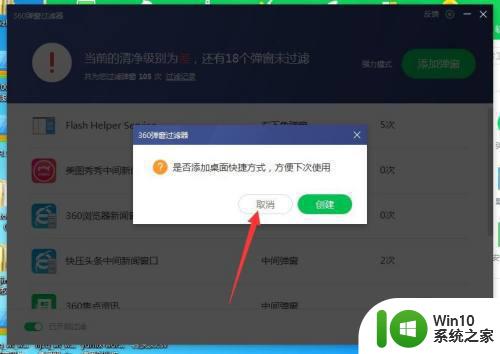
4、进入该页面后,直接点击如图右上角的添加的功能按钮,添加需要过滤的弹窗。
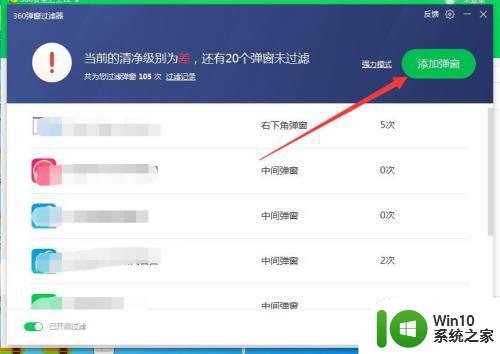
5、在添加功能中,我们可以将所有的添加,然后点击下方的确认也可以单个添加。
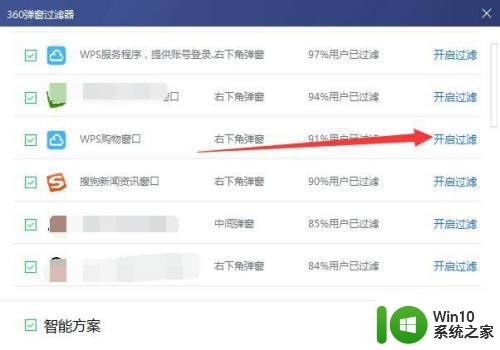
以上就是如何完全禁止win7系统弹出广告和禁用win7桌面广告的方法,如果您有任何疑问,请参考小编提供的步骤进行操作,我们希望这些方法能够对您有所帮助。